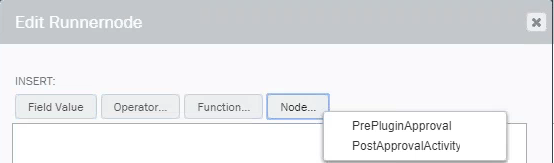Gilt für:
- Winshuttle Foundation
Eigenschaften des Plug-ins AutoAusführen (Automatische Verbuchung)
Das Plug-in AutoAusführen (vorher Automatische Verbuchung) wird ausschließlich in Microsoft Excel-basierten Studio Lösungen verwendet, die einen benutzerdefinierten Workflow verwenden, der in Winshuttle Composer integriert ist.
Mit diesem Plug-in können Sie eine weitergeleitete Datendatei automatisch auf ein angegebenes SAP-System mit Winshuttle SAPIS (SAP Integration Server) anstelle des Desktop-PCs des Ausführers ausführen.
Auf dieser Seite
- Konfigurieren des Plug-ins „AutoAusführen“
- Parametertabelle für das Plug-in „AutoAusführen“
- Überprüfen des Auftragsstatus für „AutoAusführen“
Konfigurieren des Plug-ins „AutoAusführen“
- Legen Sie fest, wann Sie den Schritt „AutoAusführen“ in Ihrem Workflow ausführen möchten.
- Platzieren Sie einen Plug-in-Knoten auf dem Arbeitsbereich. Beachten Sie, dass die Platzierung nicht unbedingt innerhalb einer bestimmten Swimlane liegen muss. Weitere Informationen zur Platzierung von Knoten finden Sie in der Parametertabelle für das Plug-in „AutoAusführen“ (unten) für das Wertpaar runnernode.
- Wählen Sie im Feld „Plug-in-Name“ die Option Winshuttle AutoAusführen, und setzen Sie dann das Feld Synchron auf False.
- Klicken Sie im Bereich Eigenschaften neben Plug-in-Parameter auf die Optionen-Schaltfläche, um die in der Parametertabelle für das Plug-in „AutoAusführen“ (unten) beschriebenen Wertepaare zu konfigurieren.
Hinweis: Die Einstellung Synchron auf „False“ pausiert den Workflow, bis der AutoAusführen-Job abgeschlossen ist.
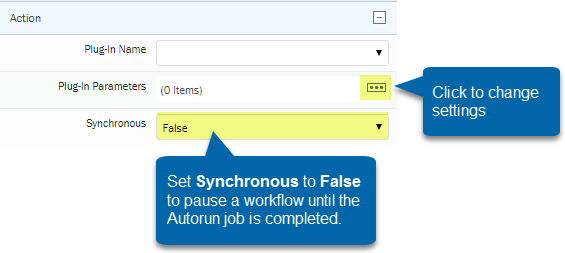
Parametertabelle für das Plug-in „AutoAusführen“
Wertpaar |
Beschreibung |
|
retries |
Sollte während des AutoAusführens ein Fehler auftreten, legt dieser Parameter fest, wie viele erneute Versuche durchgeführt werden sollen. |
|
retryminutes |
Dieser Parameter legt die Anzahl der Minuten zwischen den erneuten Versuchen fest. |
|
Es gibt 2 Möglichkeiten, den Ausführer-Knoten zu konfigurieren:
|
|
| Skriptname | Aktivieren Sie diese Option, um ein bestimmtes Skript (ausgewählt aus dem Dropdownmenü) auszuführen, das mit einem auf Excel basierenden Workflow ausgeführt wird. |
|
Validieren |
(Ja/Nein) Ob die Validierung vor der Buchung erfolgen soll oder nicht. |
Das Plug-in „AutoAusführen“ verwendet automatisch die Anmeldedaten eines Ausführers (gekennzeichnet durch die Platzierung im Arbeitsbereich oder den Wert für den Ausführer-Knoten) aus Winshuttle User Governance.
Hinweise:
Die Anmeldedaten für alle möglichen Ausführer müssen vor der Verwendung dieses Plug-ins konfiguriert werden. Weitere Informationen finden Sie unter Anmeldedaten verwalten.
Wenn in den Parametern des Ausführer-Knotens kein bestimmter Knoten angegeben ist und keine anderen Aktivitäten oder Genehmigungen in derselben Swimlane vorhanden sind, verwendet das Plug-ins zur automatischen Verbuchung das Workflow Administratorkonto (WFAdmin), das eine Winshuttle User Governance Lizenz erfordert und in SAP Zugriff erhalten muss.
Überprüfen des Auftragsstatus für „AutoAusführen“
Sie können den Status der laufenden Aufträge auf der Seite Winshuttle Foundation Geplante Jobs verwalten überprüfen. Die folgenden Meldungen können auch in den aufgelisteten Metadaten für die Aufträge gefunden werden:
Angezeigter Fehler |
Metadaten |
|
SAP-Buchung |
ErrorRows und TotalRows |
|
Winshuttle Server |
Status der Datenverbuchung |
|
In Central oder Winshuttle Server ist ein Fehler aufgetreten. |
Status der Datenverbuchung |
|
Validierung fehlgeschlagen: Die Validierung ist für Central Richtlinien, Lizenzen, Rollen oder SAP-Anmeldedaten fehlgeschlagen. |
Genehmigungsfehler |
Die Metadatenfehler der Tabelle oben können auch in Ihrem Workflow referenziert werden, um festzulegen, ob der Workflow nach Abschluss der AutoAusführung beendet werden kann oder ob weitere Maßnahmen erforderlich sind.
Beispiel (Verweis auf die Workflow-Bilder unten): Platzieren Sie das Plug-in „AutoAusführen“ in einer Schleife. Wenn die ErrorRows-Metadaten nach der Ausführung „0“ anzeigen, endet die Schleife und der Workflow wird fortgesetzt. Wenn ErrorRows etwas anderes als „0“ ausgibt, wird die Datei zur Korrektur an das SAP-Team weitergeleitet und erneut an AutoAusführen übermittelt. Dieser Vorgang wird wiederholt, bis „0“ angezeigt wird.
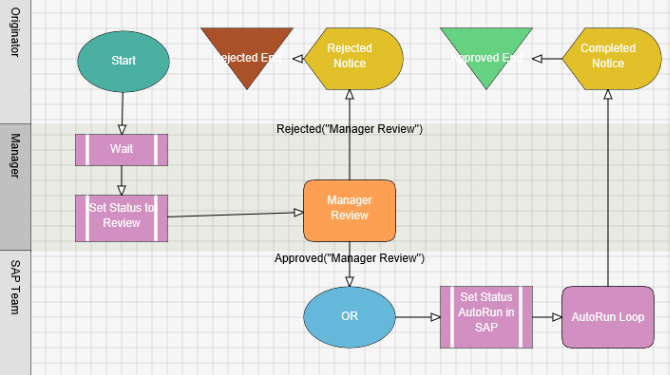
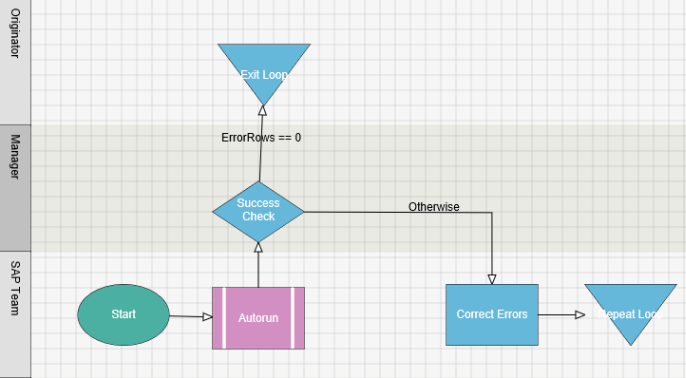
 . Klicken Sie auf dem Bildschirm Ausführer-Knoten bearbeiten auf Knoten, um eine bestimmte Aktivität oder einen bestimmten Genehmigungsknoten im Workflow auszuwählen.
. Klicken Sie auf dem Bildschirm Ausführer-Knoten bearbeiten auf Knoten, um eine bestimmte Aktivität oder einen bestimmten Genehmigungsknoten im Workflow auszuwählen.